windows11怎么连接以太网 win11系统添加新网络的步骤和方法
更新时间:2024-02-16 16:06:34作者:xtyang
对于使用Windows 11系统的用户来说,连接以太网是确保稳定网络连接的重要一环,为了方便用户使用,Windows 11系统提供了简便的步骤和方法来添加新网络。通过简单的设置,用户可以轻松连接以太网,并享受稳定的网络体验。本文将介绍Windows 11系统连接以太网的具体步骤和方法,帮助用户更好地使用和管理网络连接。
1、首先看到windows11右下角的网络宽带连接图标点击进入。
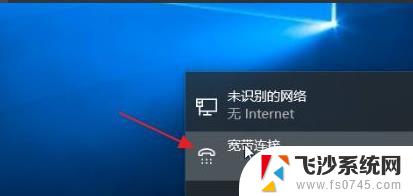
2、来到设置界面后,点击设置界面里的以太网点击里面的网络和共享中心。
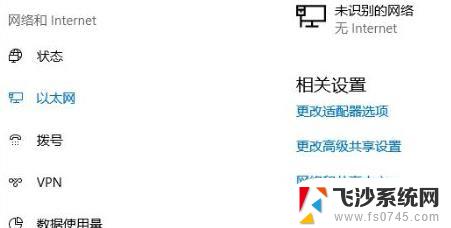
3、在里面点击设置新的连接或网络。

4、进入设置连接或网络处,点击连接到Internet。
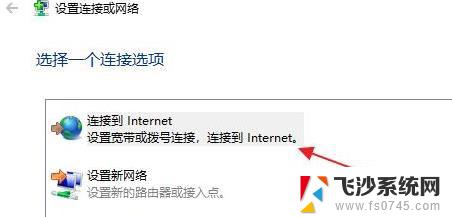
5、此时会跳出你想使用一个已有的连接吗?选则否,创建新连接。
6、之后点击下方的下一步。
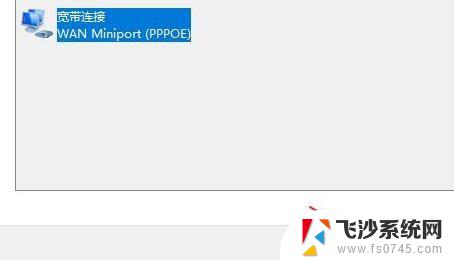
7、出现你希望如何连接?点击宽带(PPPoE)。

8、输入Internet服务供应商的信息。
9、输入成功后点击下方的连接。
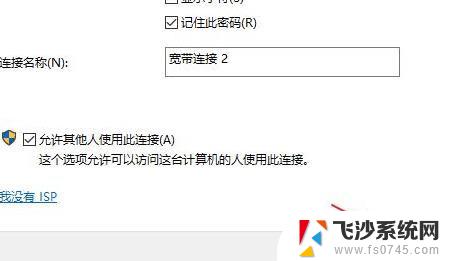
10、最后等待成功连接就可以使用网络了。
以上就是Windows 11如何连接以太网的全部内容,若遇到此问题,不妨尝试按照以上方法解决,希望对大家有所帮助。
windows11怎么连接以太网 win11系统添加新网络的步骤和方法相关教程
-
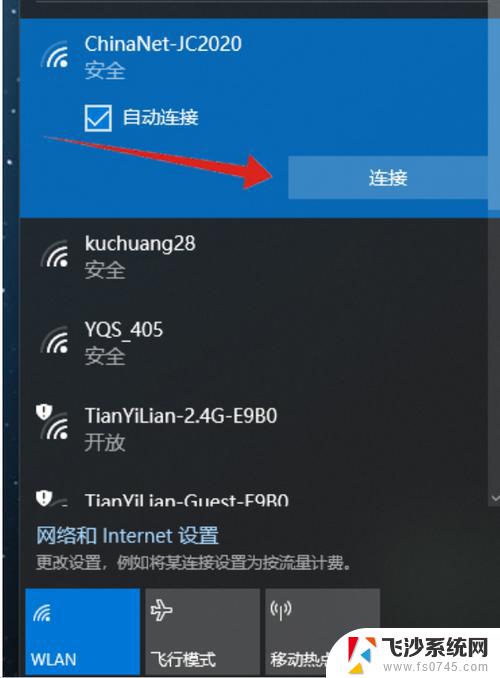 win11如何连接到以太网 笔记本电脑如何连接以太网
win11如何连接到以太网 笔记本电脑如何连接以太网2024-11-14
-
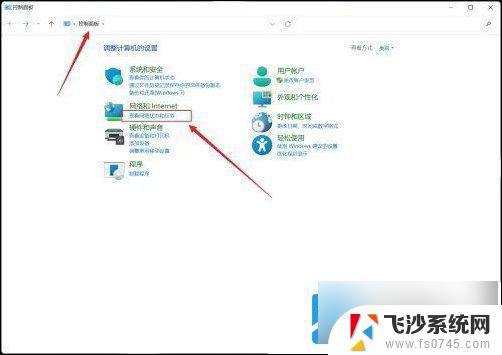 win11连接网线之后怎么上网 win11插网线连接网络步骤
win11连接网线之后怎么上网 win11插网线连接网络步骤2024-10-03
-
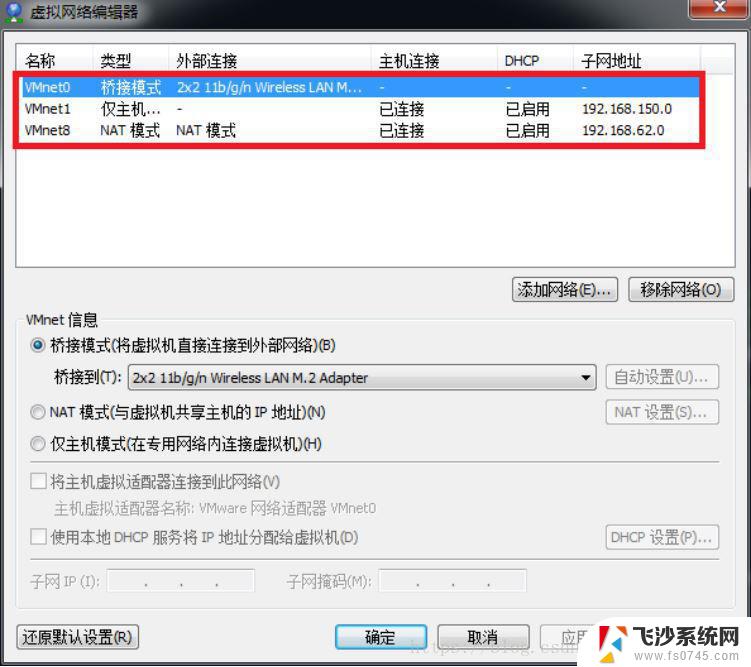
-
 window11怎么连接网线 win11插网线连接网络步骤
window11怎么连接网线 win11插网线连接网络步骤2024-09-20
- windows11系统连不上网络打印机 win11无法连接网络打印机连接失败怎么办
- win11打开网络配置查看以太网信息 Windows11如何查看网卡配置和属性
- win11系统网络显示未连接 win11无法连接到internet怎么解决
- win11打开网络共享打印机 Win11共享打印机连接方法步骤
- windows11局域网设置 Win11的网络与共享中心设置步骤
- win11打开无线网络连接 Win11怎么连接wifi步骤
- win11网络中不显示 Windows11 Wi Fi网络不显示怎么解决
- win11如何创建word文件 Word文档创建步骤
- win11屏幕显示横 Windows11横向显示设置方法
- win11删除文件夹需要管理员权限怎么办 Win11无法删除文件需要权限解决
- win11右下角虚拟触控板 Windows11虚拟触摸板怎么打开
- win11怎么开启投屏 手机投屏到电脑怎么操作
win11系统教程推荐
- 1 win11更新后如何关闭 microsoft账户(2) Win10怎么退出Microsoft账户登录
- 2 win11点击文件夹一直转圈圈怎么办 win11打开文件夹卡顿解决方法
- 3 windows11登录微软账号 Win11 Microsoft账户登录教程
- 4 win11如何结束任务 Win11如何快速结束任务
- 5 win11电脑屏幕触屏怎么关闭 外星人笔记本触摸板关闭快捷键
- 6 win11 如何显示实时网速 笔记本显示网速的方法
- 7 win11触摸板关闭了 用着会自己打开 外星人笔记本触摸板关闭步骤
- 8 win11怎么改待机时间 Win11怎么调整待机时间
- 9 win11电源键关闭设置 怎么关闭笔记本上的功能键
- 10 win11设置文件夹背景颜色 Win11文件夹黑色背景修改指南